win7修复网络连接打叉方法 win7网络连接打红叉怎么办
更新时间:2022-01-04 13:53:11作者:xinxin
许多用户由于没有设置宽带网络的自动连接,因此每次在启动官方win7电脑时都需要手动完成网络连接,不过最近有用户在给win7电脑连接网络的时候却遇到了网络图标出现红叉的情况,对此win7网络连接打红叉怎么办呢?今天小编就来教大家win7修复网络连接打叉方法。
推荐下载:精简版win7系统
具体方法:
原因一:网线没连接好;
解决方法:检查主机后面的的网线是否与主机正常连接。最好的办法就是把网线拨下来再重新插上。
原因二:路由器的问题;
解决方法:检查路由器的电源是否接通。最好把路由器关一下,隔5分钟再打开试试;
原因三:网络设置有问题;
解决方法:
第一步:右击网络连接图标。如下图:
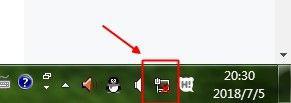
第二步:在出来的右键菜单中选择“打开网络和共享中心“,如下图:
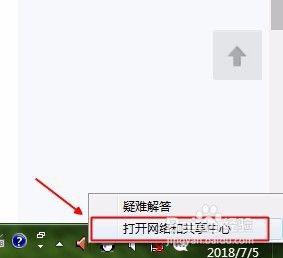
第三步:此时打开网络和共享中心对话框,在查看基本网络信息并设置连接中我们可以看到有一个红色的叉,单击此叉。如下图:
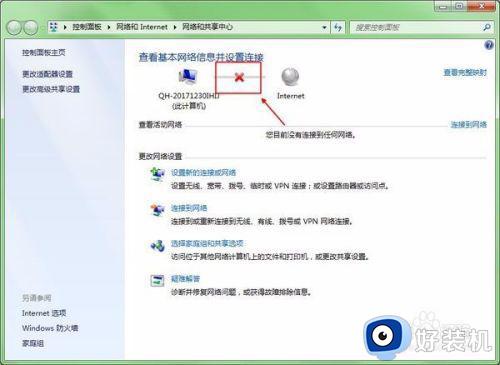
第四步:系统会出现windows网络诊断进度窗口,表示系统正在对网络设置进行自己修复,此时我们等待它自动修复完成。如下图:
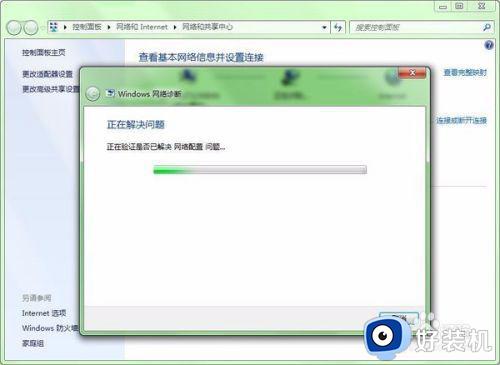
第五步:几分钟过后修复完毕,出现修复结果对话框,提示“已修复”。点击关闭,网络恢复正常,现在可以正常上网了。如下图:
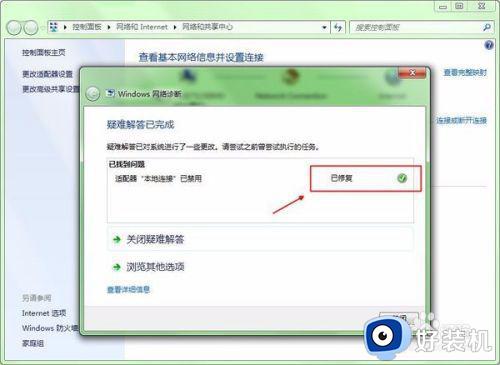
上述就是有关win7修复网络连接打叉方法了,有遇到相同问题的用户可参考本文中介绍的步骤来进行修复,希望能够对大家有所帮助。
win7修复网络连接打叉方法 win7网络连接打红叉怎么办相关教程
- win7连不上网络红叉的解决方法 win7无线网络连接红叉怎么修复
- win7系统网络连接出现红叉怎么办 win7网络红叉无法上网修复方法
- win7有线网络连接有红叉怎么回事 win7有线网络连接有红叉的修复方法
- 笔记本windows7无线网络显示红叉怎么办 电脑win7无线网络显示红叉修复方法
- 电脑连接不可用红叉win7怎么办 win7电脑连接不可用红叉三种解决方法
- win7网络红色叉叉怎么办 win7网络连接红色叉叉处理方法
- win7网络连接出现红叉但是可以正常连网的解决方法 win7网络图标红叉但是有网络怎么办
- win7连接不可用红叉没有无线网络连接怎么解决
- win7笔记本无线网络显示红叉如何解决 windows7wifi显示红叉怎么办
- win7无线网络图标有红叉的解决方法 win7无线网络出现小红叉怎么办
- win7电脑屏幕变绿了怎么恢复原状 win7电脑屏幕变绿了如何调回来
- win7电脑屏幕刷新率怎么调 win7屏幕刷新率在哪里调
- win7电脑连不上无线网怎么办 win7电脑连接不了无线网处理方法
- win7怎么录制屏幕 win7如何进行屏幕录制
- win7怎么免费升级win10系统版本 win7免费升级为win10系统的步骤
- win7怎么配对蓝牙耳机 win7配对连接蓝牙耳机的方法
win7教程推荐
- 1 win7电脑连不上无线网怎么办 win7电脑连接不了无线网处理方法
- 2 win7怎么破解电脑开机密码呢?如何破解win7开机密码
- 3 win7动画效果关闭设置教程 win7如何关闭动画效果显示
- 4 win7怎么让耳机和音响都有声音 win7电脑耳机和音响一起响怎么弄
- 5 win7电脑屏幕四周有黑边框怎么办 win7电脑屏幕显示不全怎么调节
- 6 win7怎么设开机密码?win7设置开机密码的步骤
- 7 win7背景黑色无法更换主题怎么办 win7系统主题黑色的变不了解决方法
- 8 手机投屏到电脑WIN7的方法 手机如何投屏到电脑win7
- 9 win7定时关机在哪里设置电脑 win7台式电脑如何定时关机设置
- 10 win7怎么设置共享打印机 win7电脑如何设置打印机共享
